Javítsa ki a Windows 10 Update 0x80d02002 hibakódját
Ha problémák merültek fel a 0x80d02002 hibakóddal rendelkező szolgáltatás vagy Windows Update telepítése során, akkor ez a működő megoldás biztosan segít a probléma megoldásában. Itt a Windows 10 telepítése vagy frissítése sikertelen, mert probléma van a letöltött fájlokkal, és a Windows hibába fut. Tehát a legjobb módszer az újbóli telepítés.
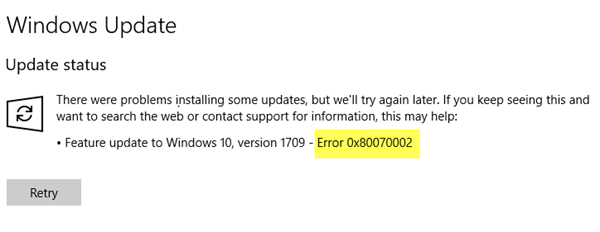
Windows Update hibakód: 0x80d02002
Próbálja(Try) ki ezeket a javaslatokat egymás után, és nézze meg, melyik segít frissíteni számítógépét.
1] Nevezze át a SoftwareDistribution(Rename SoftwareDistribution) mappát
Ennek megoldására célszerű a SoftwareDistribution mappát átnevezni. Az átnevezés előtt le kell állítania a Windows Update szolgáltatást(Windows Update Service) és a BITS Update szolgáltatást. Nyisson meg egy emelt szintű parancssori ablakot, írja be egymás után a következő parancsokat, és nyomja meg az Enter billentyűt(Enter) :
net stop wuauserv net stop bits rename c:\windows\SoftwareDistribution SoftwareDistribution.bak net start wuauserv net start bits
Ha ez az egyszerű átnevezési parancs nem működik, kövesse a részletes útmutatót a SoftwareDistribution mappa átnevezéséhez. (rename the SoftwareDistribution folder. )
2] Állítsa vissza a Catroot2 mappát
Ezután állítsa vissza a Catroot2 mappát(reset the Catroot2 folder) . Ezek azok a fontos Windows operációs rendszer(Windows OS) mappák, amelyekre szükség van a Windows frissítési(Windows Updates) folyamata során.
3] Javítsa ki a sérült Windows Update-ügyfelet
A DISM eszközzel javíthatja a Windows Update klienst . Ennek kijavításához azonban szüksége lesz egy másik számítógépre, vagy egy másik Windows-t kell használnia egy hálózati megosztásról.
4] Futtassa a Windows Update hibaelhárítót(Run Windows Update Troubleshooter)
Futtassa ezt a beépített Windows Update hibaelhárítót a legtöbb gyakori frissítési(Update) probléma megoldásához a Windows 10 rendszeren(Windows 10) .
5] Futtassa a Microsoft online hibaelhárítóját
A Windows Update hibákat(Windows Update Errors) a Microsoft online hibaelhárítójával is kijavíthatja . Átvizsgálja a számítógépet a problémákért, és kijavítja a problémákat.
Tudassa velünk, hogy ez a bejegyzés segített-e megoldani a problémát.(Let us know if this post helped you solve the issue.)
Related posts
Javítsa ki a 0x80070422 számú Windows Update hibát Windows 10 rendszeren
Javítsa ki a Windows Update 0x8e5e03fa hibáját Windows 10 rendszeren
Javítsa ki a Windows 10 0x800703F1 frissítési hibáját
Problémamegoldás gomb a Windows Update oldalon
Javítsa ki a Windows Update 0x80070659 számú hibáját
Javítsa ki a 0x80240439 számú Windows Update hibát Windows 10 rendszeren
Javítsa ki a Windows Update 0x80070bc2 hibáját Windows 11/10 rendszeren
Javítsa ki a 0x80096004 számú Windows Update hibát Windows 11/10 rendszeren
Javítsa ki a 0x800703ee számú Windows Update hibát
Javítsa ki a 0x80070005 számú Windows Update hibát
Javítsa ki a 0x800706ba számú Windows Update hibát Windows 11/10 rendszeren
Fix Windows Update nem sikerült telepíteni a 0x80240034 számú hibát
Javítsa ki a 0x8007065e számú Windows frissítési hibát; A szolgáltatásfrissítés telepítése nem sikerült
Javítja a Windows Update C8000266 hibát?
Javítsa ki a 0x8007010b számú Windows Update hibát
Javítsa ki a Windows Update hibákat a Microsoft online hibaelhárítójával
Javítsa ki a 0x800f0989 számú Windows Update hibát Windows 11/10 rendszeren
Javítsa ki a Windows Update 0x800700c1 hibakódot
Javítsa ki a 0x800f0247 számú Windows Update hibát Windows 11/10 rendszeren
Javítsa ki a 0x800f0905 számú Windows Update hibát
